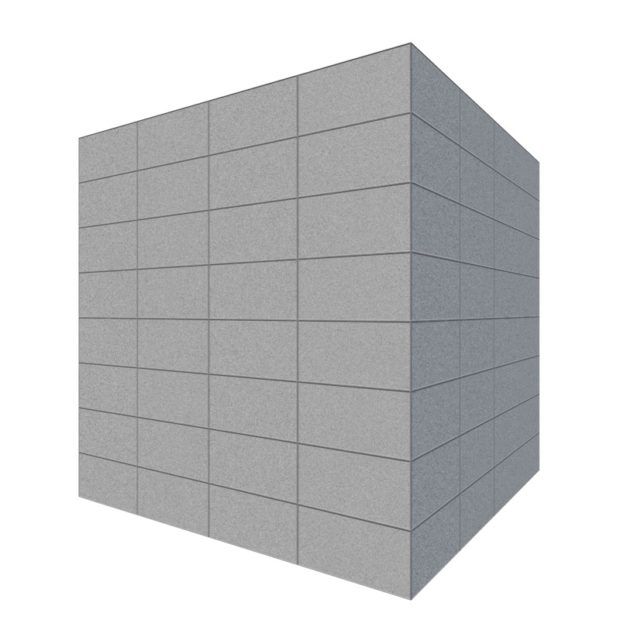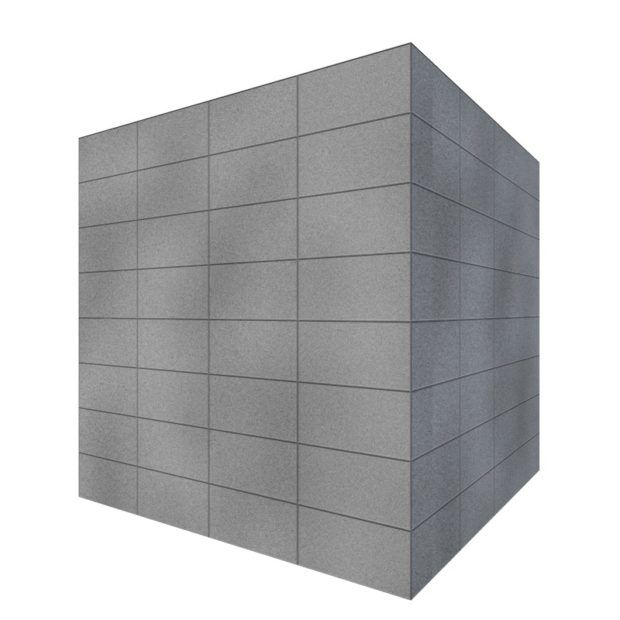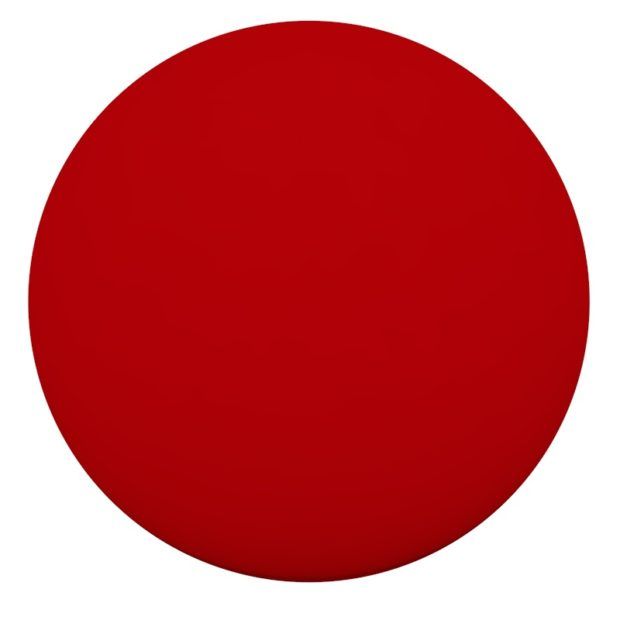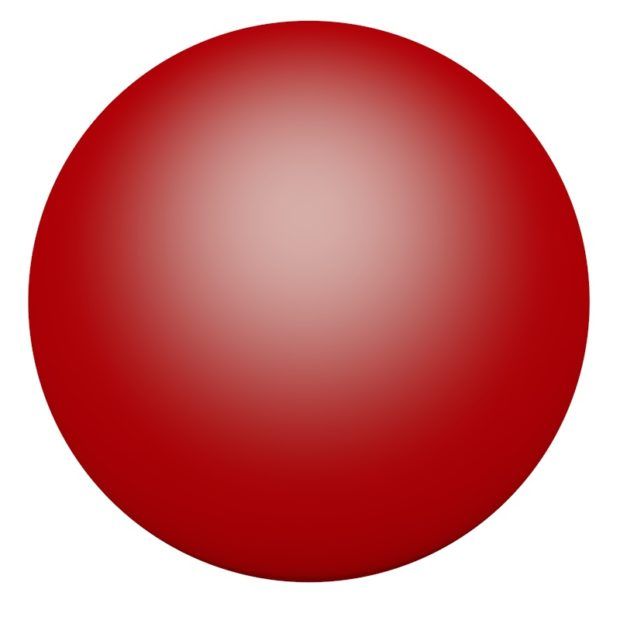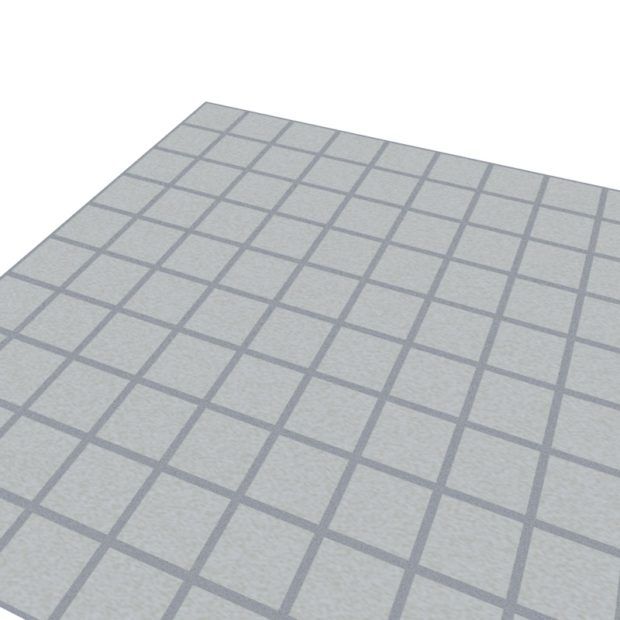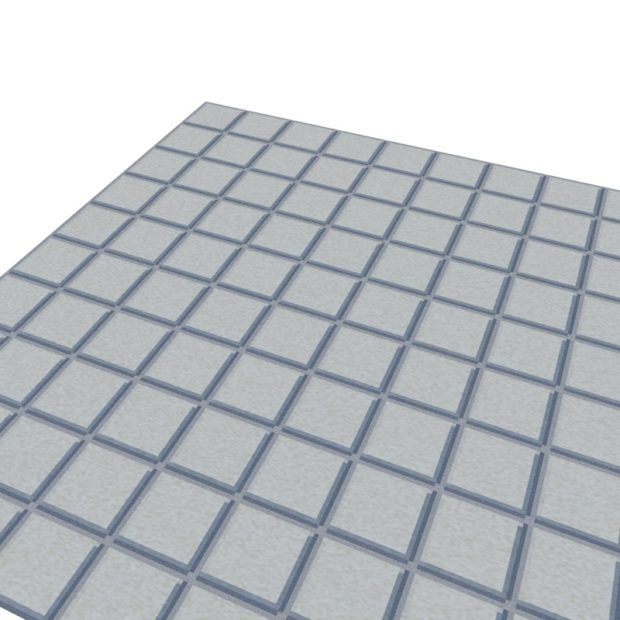- 日本コミュニティ
- :
- Building Together
- :
- How to use Archicad - NEW
- :
- CineRenderの詳細材質設定【旧サイトから転載】
- RSS フィードを購読する
- トピックを新着としてマーク
- トピックを既読としてマーク
- このトピックを現在のユーザーにフロートします
- ブックマーク
- この話題を購読する
- ミュート
- 印刷用ページ
CineRenderの詳細材質設定【旧サイトから転載】
- 新着としてマーク
- ブックマーク
- 購読
- ミュート
- RSS フィードを購読する
- ハイライト
- 印刷
- 不適切なコンテンツを報告
2024-06-19 11:33 PM - 編集済み 2024-06-21 12:23 AM
※本記事は、旧サイト「How to use Archicad」より、Fujimuraさん の2018年5月1日の記事を転載しています。
ARCHICAD18より搭載されたCineRenderにより、リアルなレンダリングが可能になりましたが、
それと共に材質の設定項目が増えCGの専門的な知識が必要になりました。
ここでは材質の各設定をどのような場面で使用すれば良いのかを説明しましょう。
- カラー
・基本になるカラー、材質を設定します。
・どのような材質でも、ほぼ設定します。
- 拡散
・汚れなどの微妙な陰影を表現しリアリティを出したい時に設定します。
・リアリティを追及する場合を除いて、あまり使用しません。
拡散なし
拡散あり
- 発光
・グローバルイルミネーションを使用した際に要素を発光させます。
グローバルイルミネーションを使用しない場合は指定した要素のみが
発光しているかのような効果を与えます。
・蛍光灯などの面で発光させたい要素の場合に使用します。
- 透過
・ガラスなどの透過させたい場合に設定します。
- 反射
・金属や鏡など反射の表現が必要な時に設定します。
・多くの場合では「スペキュラ」と「鏡面反射」のレイヤーを設定します。
スペキュラ:光の反射を表現します。
鏡面反射:物の映り込みを表現します。
※ARCHICAD19以前のバージョンの鏡面反射、スペキュラは「反射」へ統合されました。
カラーのみ
スペキュラを付加
スペキュラ+鏡面反射を付加
- 環境
・疑似的に鏡面反射を表現したい時に設定します。
・反射の鏡面反射が実際の環境を映り込むのに対して、ここではテクチャを貼るなどして
疑似的に表現します。
反射の鏡面反射と比べ、疑似的である分、レンダリング時間は高速になります。
・あまり使用しません。
- 霧
・指定された3D形状を霧のように表現します。
・あまり使用しません。
- バンプ
・材質に対して疑似的に凹凸を表現します。
・凹凸感が必要な場合のみ使用します。
バンプなし
バンプあり
- 通常
・法線マップという手法を用いて表現することでレンダリング時間の短縮ができます。
・ほぼ使いません。
※リファレンスマニュアルへは「法線」と表記されています。
- アルファ
・切り抜き文字など部分的に非表示にしたい場合に設定します。
※テクスチャで指定する場合には、別途PhotoShopなどの画像処理ソフトで
処理しておかなければいけな場合があります。
- グロー
・要素に対して発光しているかのような効果を与えます。
・照明器具の表現を向上させる場合などに使用します。
- 変位
・設定した画像の濃淡に合わせて凹凸を表現します。
※バンプと異なり、実際に凹凸を発生させます。
- 芝生
・設定した面に対して立体的な芝生を生成します。
・非常に多くのメモリーを消費しますので、使用は最小限にとどめましょう。
見てきたようにCineRenderの材質設定には多くの設定項目があります。
これはCineRenderの元になっているCINEMA4Dというソフトが建築だけではなく、映画やゲームなど
多くの業界で使われおり、そのような用途にも対応させる為に多くの設定を持っているからです。
CineRenderはその大半をそのまま使用できるようになっているのです。
しかし、建築ではその全てを設定しなければいけない訳ではありません。
詳細な設定をすればリアルなパースが作成できますが、多くの場合レンダリング時間の増加に繋がってしまいます。作成したい材質や用途に応じて必要程度の設定を心掛けるようにしてください。